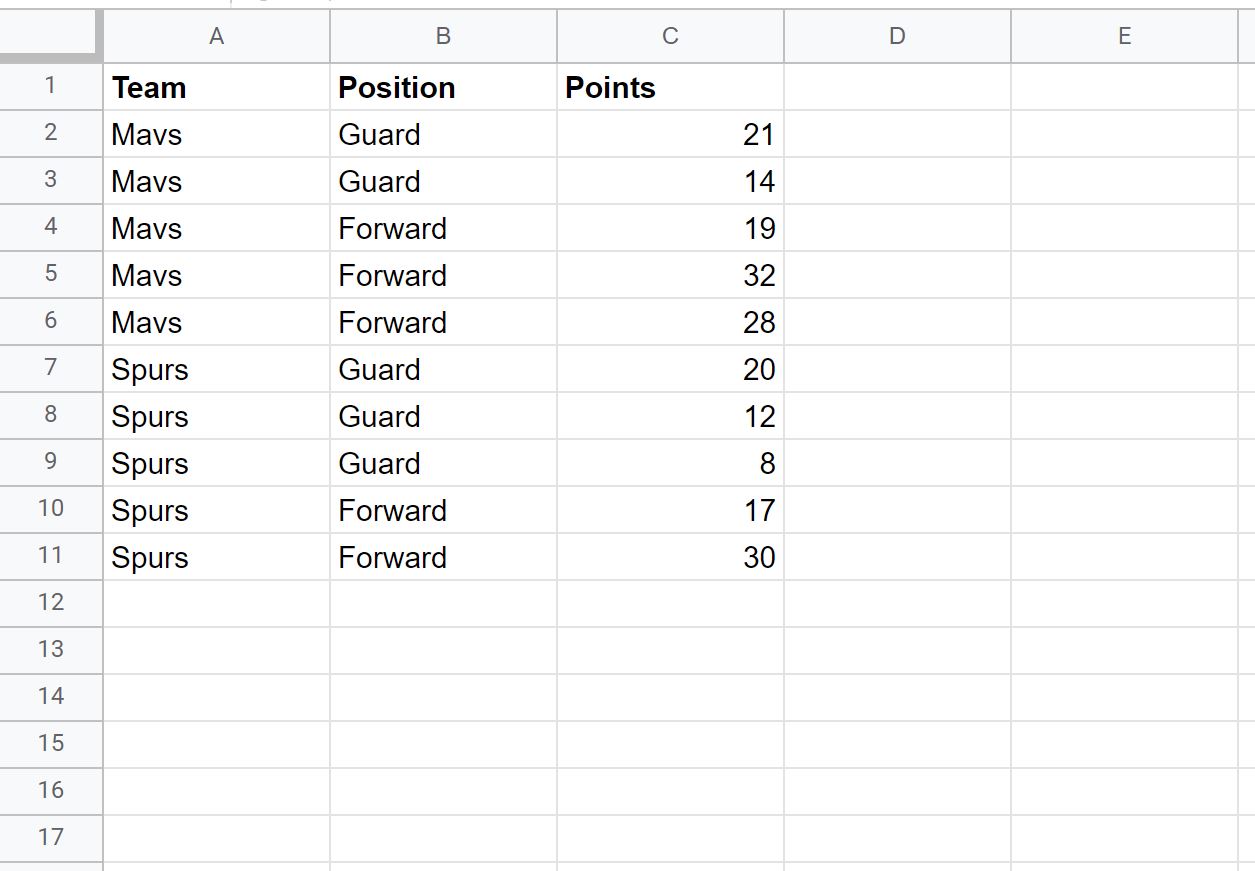Вы можете использовать следующие методы для создания формулы RANK IF в Google Sheets:
Метод 1: RANK IF с одним критерием
= RANK ( C1 , FILTER ( A:C , A:A = " string " ) )
Эта формула определяет ранг значения в ячейке C1 среди всех значений в столбце C , где соответствующее значение в столбце A равно «строке».
Метод 2: RANK IF с несколькими критериями
= RANK ( C1 , FILTER ( A:C , A:A = " string1", B:B = " string2 " ))
Эта формула находит ранг значения в ячейке C1 среди всех значений в столбце C , где соответствующее значение в столбце A равно «string1», а значение в столбце B равно «string2».
В следующих примерах показано, как использовать каждый метод со следующим набором данных в Google Таблицах:
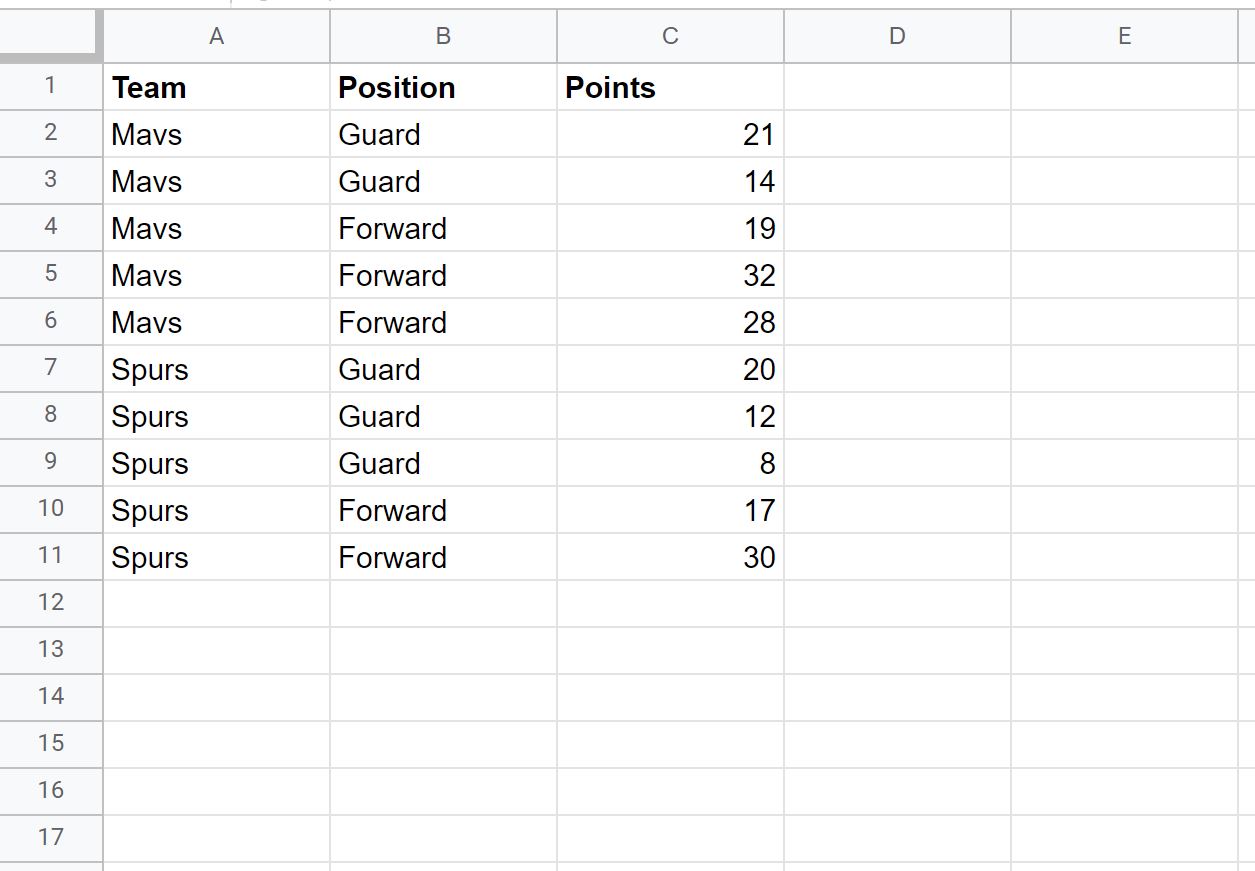
Пример 1: RANK IF с одним критерием
Мы можем использовать следующую формулу для расчета рейтинга значений очков для строк, где команда равна «Mavs»:
= RANK ( C2 , FILTER ( A:C , A:A = " Mavs " ) )
На следующем снимке экрана показано, как использовать этот синтаксис на практике:
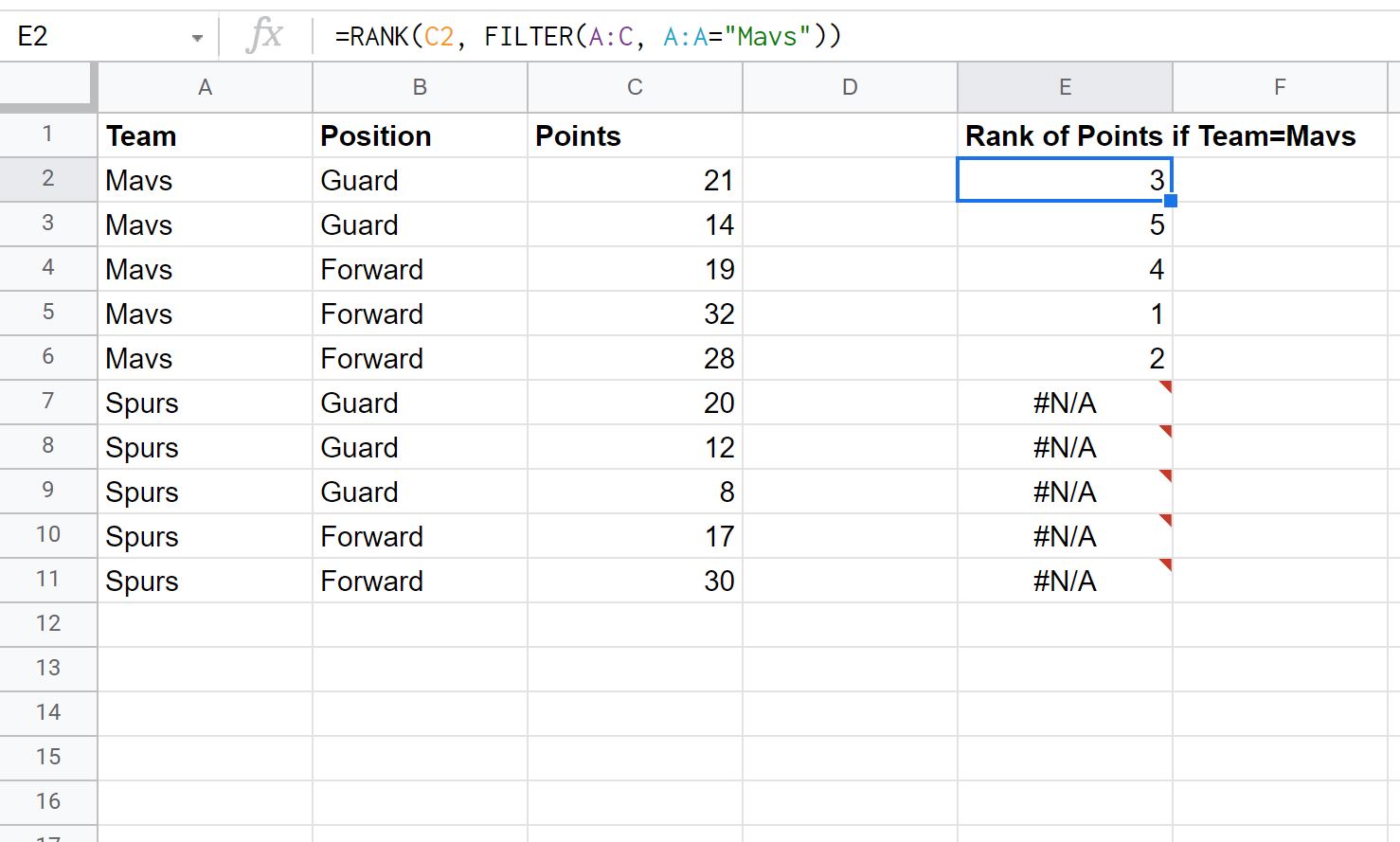
Обратите внимание, что ранг 1 указывает на наибольшее значение.
Итак, вот как интерпретировать значения ранга:
- Команда Guard on the Mavs с 21 очком занимает 3- е место по количеству очков среди всех игроков на Mavs.
- Охранник команды Mavs с 14 очками занимает 5- е место по количеству очков среди всех игроков Mavs.
И так далее.
Обратите внимание, что для каждого игрока «Шпор» было создано значение #N/A , поскольку мы указали в формуле, что хотим предоставить рейтинг только для игроков из команды «Мавс».
Пример 2: RANK IF с несколькими критериями
Мы можем использовать следующую формулу для расчета ранга значений очков для строк, где команда равна «Mavs», а позиция равна «Forward»:
= RANK ( C2 , FILTER ( A:C , A:A = " Mavs", B:B = " Forward " ))
На следующем снимке экрана показано, как использовать этот синтаксис на практике:
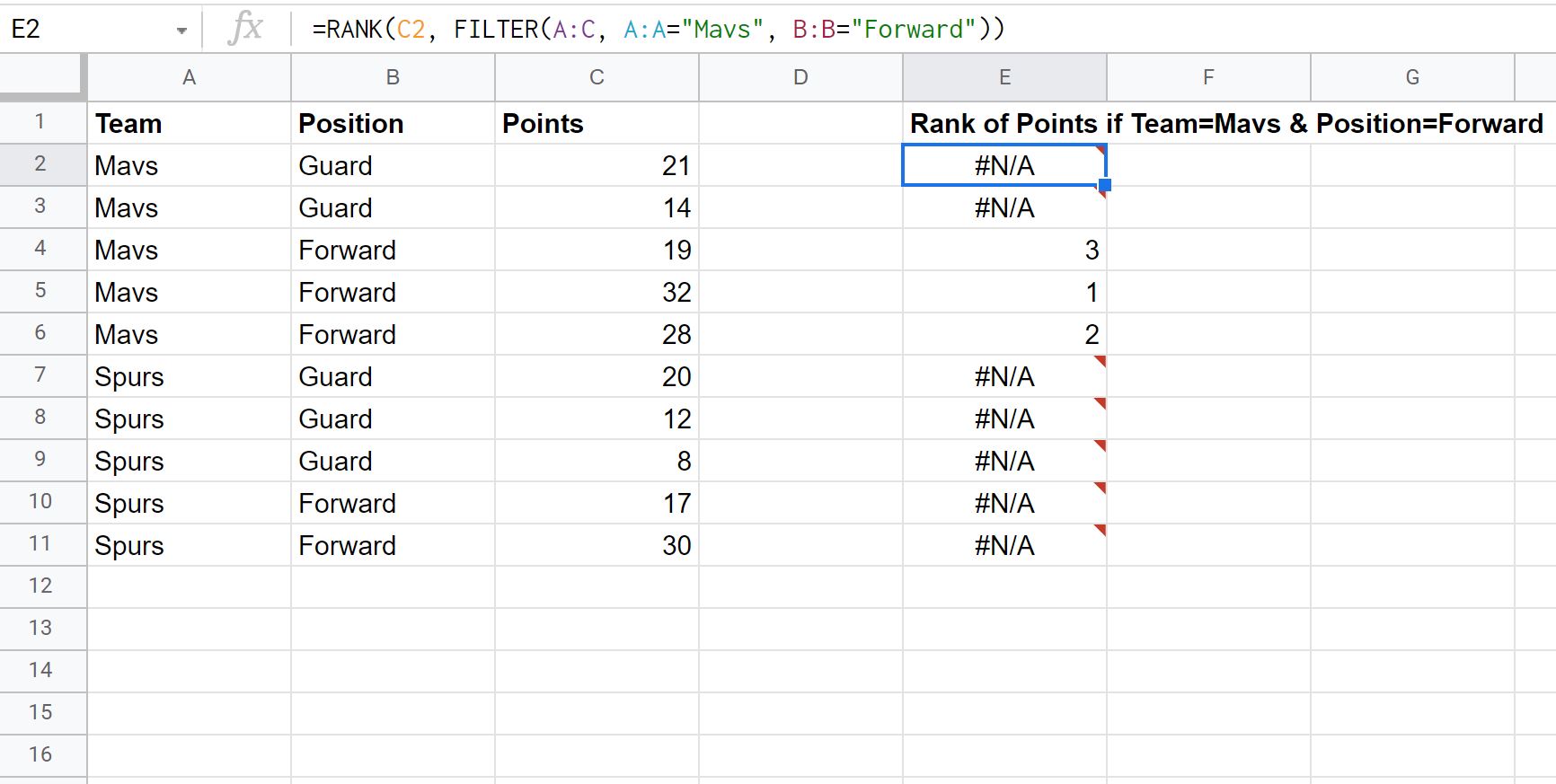
Вот как интерпретировать значения ранга:
- Нападающий команды Mavs с 19 очками занимает 3- е место по количеству очков среди всех игроков Mavs, которые являются нападающими.
- Нападающий команды Mavs с 32 очками занимает первое место по количеству очков среди всех игроков Mavs, которые являются нападающими.
И так далее.
Обратите внимание, что значение #N/A было создано для любого игрока, который не соответствовал обоим критериям в нашей функции FILTER .
Примечание.Полную документацию по функции RANK в Google Таблицах можно найти здесь .
Дополнительные ресурсы
В следующих руководствах объясняется, как выполнять другие распространенные задачи в Google Таблицах:
Google Sheets: как умножить столбец на константу
Google Sheets: как умножить столбец на процент
Google Таблицы: как ранжировать элементы по нескольким столбцам